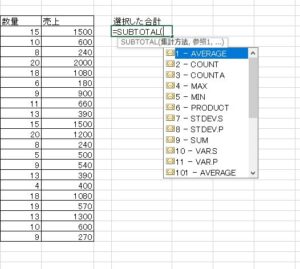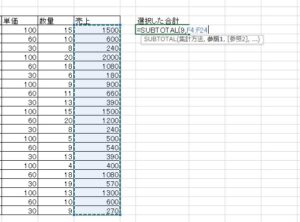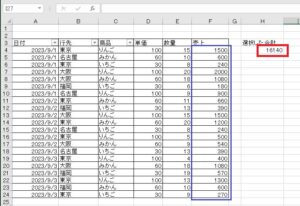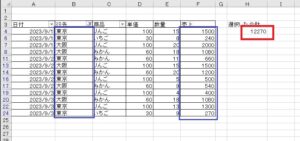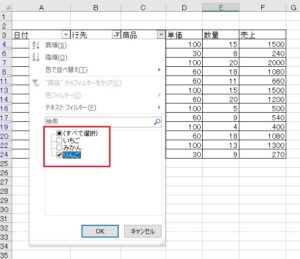エクセルで常々『フィルターで選択した項目だけの合計が知りたい』と思っていました。ようやくそれが実現できる便利な関数を見つけたので、自分用の備忘録として残しておきます。
SUBTOTAL関数
そんな便利な関数は『SUBTOTAL関数』といいます。まぁ、知ってる人は知っているのでしょうが…。
使い方はとても簡単。例えば、以下の図のようなデータがあったとします。やりたいことは『売上の合計を知りたい』『日付や行先・商品などの項目を選択したとき(フィルターで選択)の売上合計が知りたい』です。
では、適当な場所にとても便利なSUBTOTAL関数を入力していきましょう。=SUBTOTALまで入力すると、まずは『集計方法』聞かれます。今回は選択したものの合計を知りたいので9のSUMを選択します。
次に、集計の対象範囲を聞かれますので、適宜選びましょう。今回は売上の範囲である『F4:F24』を選択します。
選択範囲は複数選ぶことが出来ますが、今回は省略します。
関数を入力し終わった状態。下図の赤枠部に示すように、いまは普通に全項目の売上合計が計算されていますね。
この状態から、行先が『東京』と『大阪』を選んだときの合計を算出します。と言っても、行先のフィルターで『東京』と『大阪』を選択するだけです。
すると、下図の赤枠部に示すように、行先が東京と大阪のみの売上合計が計算されました。これがやりたかった!
更に、この状態で商品が『りんご』だけの売上合計を算出します。と言っても、フィルターで『りんご』を選択するだけです。
すると、行先が『東京と大阪』且つ、商品が『りんご』だけの売上合計が計算されました。繰り返しになりますが、これがやりたかった!
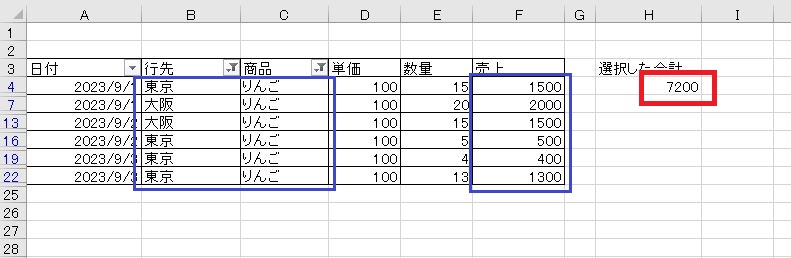
このように、SUBTOTAL関数を使えば、フィルターで選択した項目に対して自動で計算してくれます。非常に便利です(なぜ今まで気が付かなかった…)。
説明は以上になります。
最後に
今回は『Excel、フィルターで選択した項目毎の合計値が出せるSUBTOTAL関数』ということで記事を作成しました。
こんな便利な関数が存在していたとは今の今まで知りませんでした(自分が知らないだけで、まだまだ便利な関数は存在するのでしょうが…)。やっぱExcelはすごいですね。便利ですね。自分の備忘録として記録を残していますが、これが誰かの役に立てばコレ幸いです。
最後までご覧いただきありがとうございました!